Corrección: System.Data.SqlClient.SqlException (0x80131904)
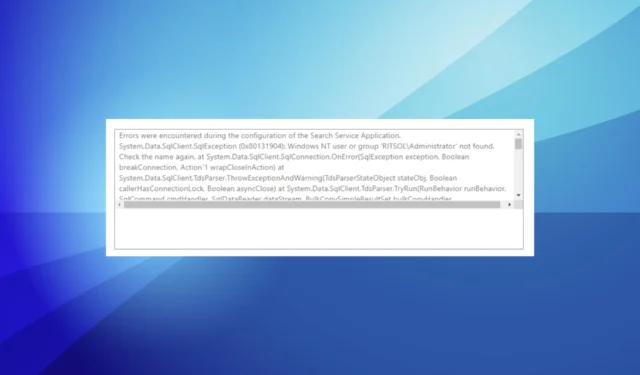
Los administradores que crean aplicaciones mediante una conexión SQL no suelen enfrentarse a muchos problemas si el backend es ajustado. Pero a menudo, debido a errores de configuración o problemas de red, los usuarios se encuentran con el error 0x80131904.
El mensaje dice: Se produjo un error de nivel de transporte al recibir resultados del servidor. (proveedor: proveedor TCP, error: 0: el nombre de red especificado ya no está disponible). No es algo que los usuarios habituales puedan solucionar, y los administradores también tienen dificultades para solucionarlo. ¡Averigüemos más!
¿Qué es el código de error del componente 0x80131904?
Aquí hay algunas razones por las que está encontrando el error:
- Credenciales incorrectas : cuando un usuario ingresa credenciales incorrectas, puede aparecer el mensaje de error. Así que tendrás que verificar eso.
- Cortafuegos bloqueando la conexión : En algunos casos, un cortafuegos bloqueaba la conexión, y podía ser tanto del lado del servidor como del lado del usuario. Para esto último, puedes deshabilitar fácilmente el firewall .
- Problemas de red : algunos administradores descubrieron que se trataba de un problema de red que provocó el error y las cosas se resolvieron automáticamente en poco tiempo.
- Configuración de SQL mal configurada : para algunos, las propiedades del servidor estaban mal configuradas o la configuración de seguridad no era óptima, lo que provocó el error.
¿Cómo soluciono el error 0x80131904?
Antes de pasar a las soluciones ligeramente complejas, verifique primero estos aspectos:
- Verifique que el usuario no esté ingresando credenciales incorrectas para acceder a la aplicación.
- Verifique si hay problemas de red y hable con el proveedor de servicios para obtener una actualización.
- Asegúrese de que el cortafuegos no esté bloqueando la conexión. Puede desactivarlo temporalmente para verificar lo mismo.
Si ninguno funciona, diríjase a las soluciones que se enumeran a continuación.
1. Cambiar las entradas de DNS
- Presione Windows + E para abrir el Explorador de archivos, pegue la siguiente ruta en la barra de direcciones y presione Enter:
C:/Windows/System32/Drivers/ETC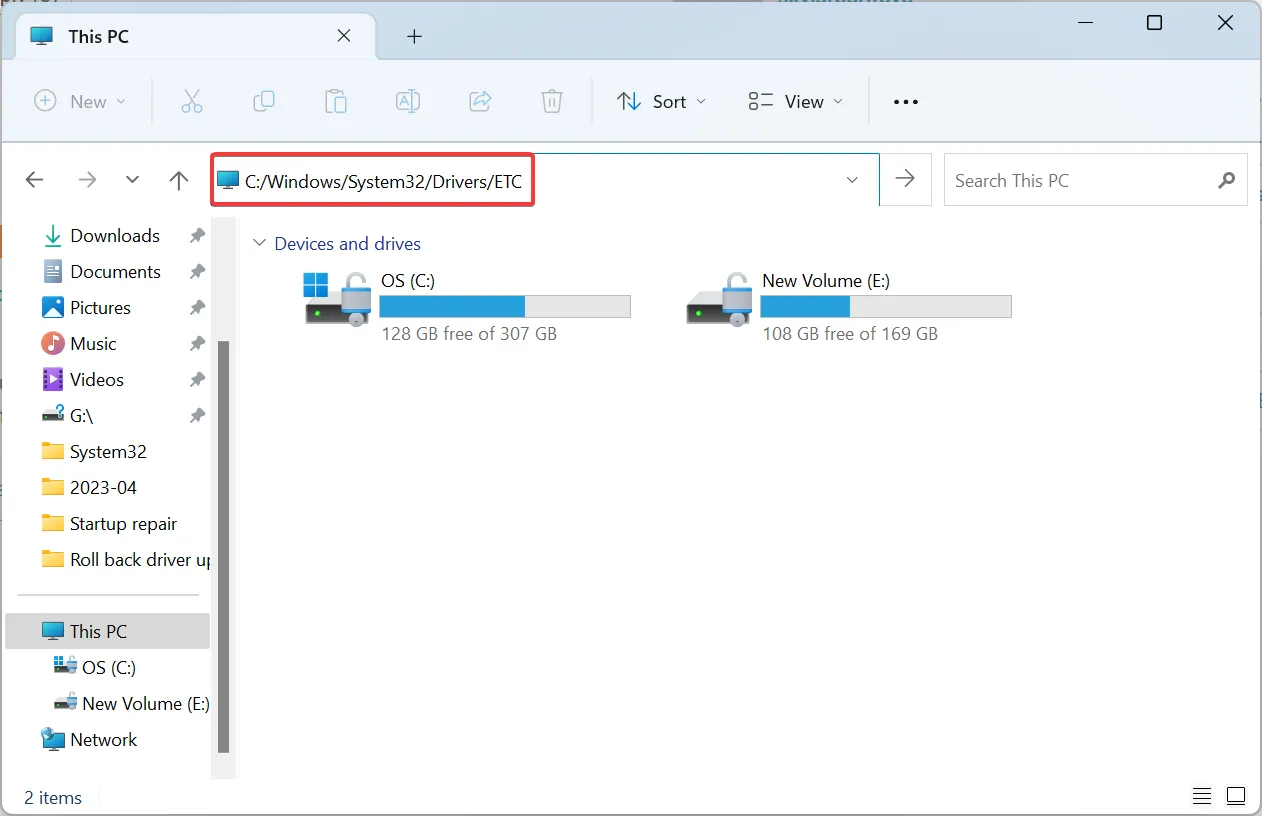
- Ahora, cambie las entradas de DNS en el archivo hosts.ini .
Un administrador compartió que cambiar las entradas de DNS solucionó las cosas cuando solo un usuario no podía acceder al servidor mientras que otros sí podían. Ya sea que ese sea tu caso o no, prueba esto primero.
2. Reconfigure la configuración de autenticación del servidor
- Abra las Propiedades del servidor y seleccione Seguridad en el panel de navegación.
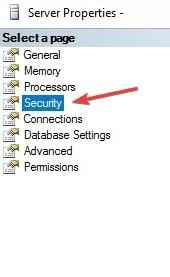
- Ahora, en la autenticación del servidor, elija el servidor SQL con el modo de autenticación de Windows y haga clic en Aceptar para guardar los cambios.
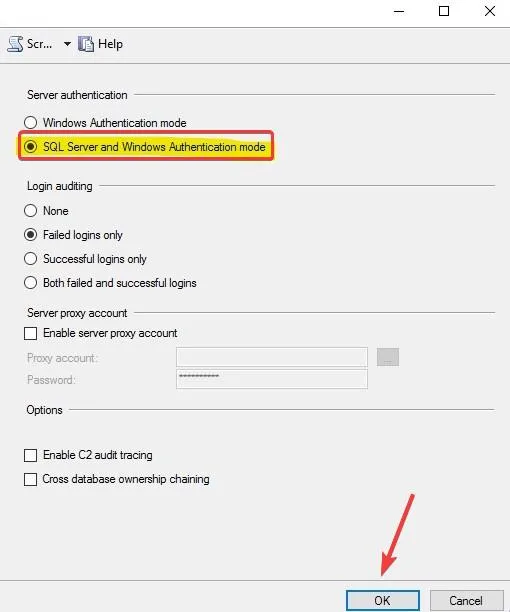
En algunos casos, la configuración de seguridad del servidor fue la culpable del 0x80131904: error de inicio de sesión, y la reconfiguración de la autenticación del servidor a SQL Server y el modo de autenticación de Windows hizo que todo funcionara.
3. Rebaje el paquete del cliente SQL
Para muchos, el problema apareció después de actualizar a un paquete SQLClient más nuevo, lo que apunta a un error en él. Y en este caso, deberías degradar al anterior.
Por ejemplo, un usuario informó el problema después de actualizar a 2.0.0 desde 1.1.3 y revertir el cambio solucionó las cosas en poco tiempo.
4. Eliminar suites problemáticas
Si nada más funcionó, puede eliminar los dos conjuntos de cifrado siguientes de la lista de clientes:TLS_DHE_RSA_WITH_AES_256_GCM_SHA384 TLS_DHE_RSA_WITH_AES_128_GCM_SHA256
Esto ha funcionado para muchos usuarios, pero recuerde comprobar si se ha publicado un parche para el problema antes de realizar cambios para corregir 0x80131904.
Para cualquier consulta o para compartir lo que funcionó para usted, deje un comentario a continuación.



Deja una respuesta